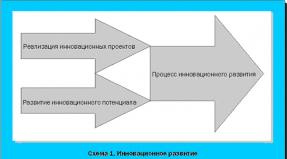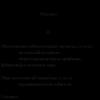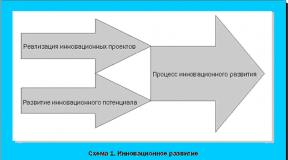การตรวจสอบไวรัสของไฟล์ออนไลน์ Kaspersky โปรแกรมฟรีสำหรับ Windows ดาวน์โหลดฟรี ดำเนินการตรวจสอบระบบ
อนิจจา ไม่มีใครรอดพ้นจากอันตรายจากการ "สะสม" ไวรัสได้ แม้กระทั่งคอมพิวเตอร์ของคุณ และดูเหมือนว่าผู้ใช้จะปฏิบัติตามกฎความปลอดภัยทั้งหมด แต่ไม่ ไม่ โปรแกรมน่ารังเกียจบางโปรแกรมจะเจาะไฟล์ของคุณ ส่วนใหญ่มักจะ "นำ" มาสู่คอมพิวเตอร์โดยไฟล์ที่ดาวน์โหลด ดูเหมือนว่าพวกมันจะมีประโยชน์และทำงานในตัวเอง แต่มีโค้ดที่เป็นอันตรายในตัว จะทำอย่างไร?
ทางเลือกที่ดีที่สุดคือการหวาดระแวงเล็กน้อยและนำทุกสิ่งที่ดาวน์โหลดจากอินเทอร์เน็ตไปตรวจสอบอย่างละเอียด อย่างไรก็ตาม เป็นการดีกว่าที่จะ "เรียกใช้" ลิงก์ที่คุณไม่เคยเข้าชมมาก่อนผ่านการวิเคราะห์อย่างละเอียด
ยิ่งไปกว่านั้น ตอนนี้คุณไม่จำเป็นต้องติดตั้งโปรแกรมเพิ่มเติมใด ๆ สำหรับสิ่งนี้ด้วยซ้ำ คุณสามารถใช้บริการป้องกันไวรัสออนไลน์รายการใดรายการหนึ่งได้ ตัวแทนที่โดดเด่นของกลุ่มนี้คือ Kaspersky VirusDesk ดังที่คุณอาจเดาได้ว่ามันทำงานบนพื้นฐานของฐานข้อมูลป้องกันไวรัส Kaspersky ซึ่งมีขนาดค่อนข้างใหญ่ซึ่งควรสังเกต
แคสเปอร์สกี้ ไวรัสเดสก์
หากคุณไม่มีโปรแกรมป้องกันไวรัสติดตั้งอยู่ในคอมพิวเตอร์ ใบอนุญาตของคุณหมดอายุ หรือคุณเพียง "ไม่เชื่อ" คุณสามารถใช้ความช่วยเหลือจาก Kaspersky VirusDesk ได้ มันจะสแกนลิงค์หรือไฟล์ในเวลาไม่กี่วินาทีและบอกคุณว่าปลอดภัยหรือไม่
โปรดทราบว่า Kaspersky VirusDesk ก็เหมือนกับเซิร์ฟเวอร์อื่นๆ ที่คล้ายกัน เพียงเตือนเกี่ยวกับอันตรายเท่านั้น แต่ไม่สามารถทำอะไรกับมันได้ อย่างไรก็ตาม บ่อยครั้งก็เพียงพอแล้ว การเตือนล่วงหน้าคือการเตรียมพร้อมล่วงหน้า
มีประโยชน์ใช้สอย
Kaspersky VirusDesk จะช่วยปกป้องคอมพิวเตอร์ของคุณจากมัลแวร์ ไวรัส โทรจัน และโปรแกรมหลอกลวง เมื่อต้องการทำเช่นนี้ ก็มีคลังแสงของฟังก์ชันดังต่อไปนี้
- การตรวจสอบความปลอดภัยของลิงก์ตามฐานข้อมูลชื่อเสียงของคุณเอง
- การตรวจสอบไฟล์ว่ามีโค้ดที่เป็นอันตรายและไวรัส "แนบ" หรือไม่
- ให้คำแนะนำเกี่ยวกับวิธีการรักษาความปลอดภัยของอุปกรณ์ในอนาคต
Kaspersky VirusDesk ยังมีข้อเสนอแนะบางประการอีกด้วย แม้ว่าบริการจะรับประกันว่าลิงก์หรือไฟล์ที่ได้รับการยืนยันนั้นปลอดภัยอย่างสมบูรณ์ แต่คุณก็สามารถรายงานสิ่งนี้ได้โดยใช้ปุ่มพิเศษ “ไม่เห็นด้วยกับผลลัพธ์” ซึ่งอยู่ด้านล่างรายงานการตรวจสอบไฟล์ทันที
ไม่จำเป็นต้องติดตั้ง Kaspersky VirusDesk เป็นพิเศษ สามารถเปิดบริการนี้ได้โดยใช้ลิงก์ที่คุณจะพบในหน้านี้ และเริ่มตรวจสอบได้ทันที เลือกไฟล์หรือป้อนที่อยู่ไซต์ในหน้าต่างพิเศษ - และในอีกไม่กี่วินาทีคุณจะได้รับข้อมูลโดยละเอียดตลอดจนคำตัดสิน: "ปลอดภัย" หรือ "ไม่ปลอดภัย"
ข้อดีและข้อเสีย
ข้อดี:
- ไม่จำเป็นต้องติดตั้ง
- ฟรีโดยสมบูรณ์
- ในภาษารัสเซีย
- ใช้ฐานของหนึ่งในโปรแกรมป้องกันไวรัสในประเทศที่ได้รับความนิยมมากที่สุด
- วิเคราะห์ข้อมูลอย่างรวดเร็วและออกรายงานการตรวจสอบ
- อินเตอร์เฟซที่ใช้งานง่าย
ข้อบกพร่อง:
- ไม่รู้วิธีฆ่าเชื้อหรือลบไฟล์ที่ติดไวรัส มันเตือนเกี่ยวกับปัญหาเท่านั้น
- ขีดจำกัดขนาดของไฟล์ที่กำลังสแกนคือไม่เกิน 50 MB
บทสรุป
Kaspersky VirusDesk เป็นบริการที่ดีและมีคุณภาพสูงสำหรับการตรวจสอบไฟล์และลิงก์ซึ่งงานนี้อิงจากฐานข้อมูลของโปรแกรมป้องกันไวรัสในประเทศยอดนิยม บริการนี้ใช้งานง่าย สะดวก และเชื่อถือได้ และคุณสามารถมั่นใจได้ว่าไวรัสจะไม่ถูกมองข้ามไป
ยูทิลิตี้เครื่องมือกำจัดไวรัสเป็นหนึ่งในยูทิลิตี้ส่วนใหญ่ วิธีที่มีประสิทธิภาพเพื่อตรวจจับและกำจัดโปรแกรมไวรัสเกือบทุกโปรแกรม ข้อได้เปรียบหลักคือไม่ต้องติดตั้งบนคอมพิวเตอร์ เพียงดาวน์โหลดและรัน จากนั้นมันจะทำทุกอย่างเอง
ข้อดีและข้อเสียของเครื่องมือกำจัดไวรัส
ยูทิลิตี้นี้มีข้อดีมากมาย รวมไปถึง:
- โปรแกรมนี้เผยแพร่บนอินเทอร์เน็ตโดยไม่เสียค่าใช้จ่ายใด ๆ
- ยูทิลิตี้นี้มีการออกแบบที่ดีและใช้งานง่ายมาก ด้วยความช่วยเหลือนี้ แม้แต่ผู้ใช้พีซีมือใหม่ก็สามารถทำการสแกนระบบแบบเต็มได้
- เครื่องมือกำจัดไวรัสไม่ขัดแย้งกับที่ติดตั้งบนคอมพิวเตอร์ของคุณ ดังนั้นคุณจึงไม่จำเป็นต้องปิดการใช้งานระหว่างการสแกน
- ยูทิลิตี้นี้ใช้การวิเคราะห์ลายเซ็นและการวิเคราะห์พฤติกรรมในการทำงานซึ่งช่วยให้สามารถตรวจจับไวรัสใหม่และไวรัสที่ไม่รู้จัก
- โปรแกรมสามารถรักษาไฟล์ที่ติดไวรัสได้
- หากคอมพิวเตอร์ที่ติดไวรัสไม่สามารถเริ่มทำงานในโหมดปกติได้ คุณสามารถเรียกใช้ยูทิลิตีนี้ได้ในเซฟโหมด
- หลังจากที่โปรแกรมรวบรวมข้อมูลที่จำเป็นทั้งหมดเกี่ยวกับระบบปฏิบัติการที่ติดตั้งแล้ว มันจะสร้างสคริปต์ที่คุณสามารถดำเนินการด้วยตนเองได้
แต่นอกเหนือจากข้อดีมากมาย เช่นเดียวกับโปรแกรมอื่นๆ Virus Removal Tool ยังมีข้อเสียอีกหลายประการ:
- โปรแกรมทำงานออนไลน์ ปกป้องระบบ และสแกนและฆ่าเชื้อตามความต้องการเท่านั้น หลังจากใช้งานโปรแกรมเพียงครั้งเดียว ระบบจะถอนการติดตั้งโปรแกรม
- ยูทิลิตี้นี้ไม่สามารถอัปเดตฐานข้อมูลได้ ดังนั้นก่อนการสแกนใหม่ คุณจะต้องลบฐานข้อมูลเก่าและโหลดฐานข้อมูลใหม่
- เพราะ ยูทิลิตี้นี้ฟรีและไม่มีบริการเพิ่มเติมใด ๆ ตัวอย่างเช่น ผู้ใช้จะไม่สามารถถามคำถามของ Kaspersky Lab ได้ หากเขาประสบปัญหาใดๆ อย่างกะทันหัน คำตอบสำหรับคำถามสามารถรับได้จากผู้ใช้รายอื่นในฟอรัม Kaspersky เท่านั้น
ดำเนินการตรวจสอบระบบ
สามารถดาวน์โหลดยูทิลิตี้เครื่องมือกำจัดไวรัสได้จากเว็บไซต์อย่างเป็นทางการโดยใช้ลิงก์ด้านล่าง หลังจากดาวน์โหลดและแตกไฟล์เก็บถาวรแล้ว คุณต้องยอมรับข้อตกลงใบอนุญาตและคลิกปุ่ม "เริ่มต้น" ตอนนี้ยูทิลิตี้ป้องกันไวรัสก็พร้อมใช้งานแล้ว
โปรแกรมมีพารามิเตอร์ที่แนะนำสำหรับการสแกนระบบครั้งแรกอยู่แล้ว เพื่อเริ่มการสแกน คุณเพียงแค่ต้องคลิก “เรียกใช้การสแกน” ยูทิลิตี้นี้จะตรวจสอบพื้นที่สำคัญทั้งหมด จากนั้นคุณสามารถสแกนฮาร์ดไดรฟ์ได้ โดยคลิกที่ไอคอนรูปเฟืองและทำเครื่องหมายในช่องทั้งหมดในคอลัมน์ "พื้นที่การสแกน" หากมีข้อมูลจำนวนมากในคอมพิวเตอร์ การสแกนอาจใช้เวลานานพอสมควร เพื่อไม่ให้ติดตามกระบวนการที่ยาวนาน ในเมนู "การดำเนินการ" คุณสามารถเลือกช่องทำเครื่องหมาย "การรักษา" และ "ลบหากเป็นไปไม่ได้"
โปรดทราบว่าหากมีการติดตั้งซอฟต์แวร์ที่ไม่ได้รับอนุญาตบนคอมพิวเตอร์ โปรแกรมสามารถรับรู้ว่าเป็นภัยคุกคามต่อระบบ ดังนั้นจึงขอแนะนำว่าอย่าทำเครื่องหมายที่ช่อง "ลบ" หากมีซอฟต์แวร์ที่ไม่ได้รับอนุญาตบนพีซี เมื่อตั้งค่าทั้งหมดแล้ว คุณสามารถไปที่ส่วน "การตรวจสอบอัตโนมัติ" และเริ่มกระบวนการได้ เมื่อการสแกนเสร็จสิ้น คุณจะสามารถดูผลการตรวจสอบได้จากส่วน "รายงาน"
ผู้ใช้คอมพิวเตอร์จำนวนมากที่ติดตั้ง avast! โปรแกรมป้องกันไวรัสฟรีกลายเป็นนิสัยประจำสัปดาห์ สามารถดาวน์โหลดเครื่องสแกนป้องกันไวรัสและเครื่องมือกำจัดไวรัส Kaspersky ได้ฟรีและใช้สำหรับการสแกนครั้งเดียวเพื่อค้นหารหัสที่เป็นอันตราย
หน้าที่หลักของโปรแกรมป้องกันไวรัส ได้แก่ การวินิจฉัยและการรักษาทั้งหมด แม้แต่ไวรัส เวิร์ม รูทคิท โทรจันและโปรแกรมที่เป็นอันตรายอื่น ๆ รวมถึงสปายแวร์หรือแอดแวร์ใหม่ล่าสุด หากจำเป็นให้ดาวน์โหลดโดยด่วน รุ่นฟรีโปรแกรมป้องกันไวรัสฟรี นั่นก็สมเหตุสมผลดี โปรแกรมป้องกันไวรัสฟรีดาวน์โหลด Kaspersky ฟรี
โปรแกรมป้องกันไวรัสแบบใช้แล้วทิ้ง: ดาวน์โหลด ใช้งาน และลบ
แทนที่จะใช้หรือใช้ร่วมกับ Doctor Kaspersky แบบใช้แล้วทิ้ง คุณสามารถใช้เป็นตัวแทนป้องกันไวรัสเสริมและประกันภัยได้ ในการดำเนินการนี้ เพียงดาวน์โหลด Kaspersky Virus Removal Tool ฟรี และเปิดใช้งานบนคอมพิวเตอร์ของคุณ คุณไม่ควรพึ่งพาเฉพาะยูทิลิตี้ดังกล่าวเท่านั้น เนื่องจากไม่ได้ให้การป้องกันที่เชื่อถือได้อย่างต่อเนื่องในเวลาออนไลน์และออฟไลน์จริง หลังจากการสแกนและการรักษา ระบบคอมพิวเตอร์อาจถูกโจมตีโดยมัลแวร์ภายนอก แหล่งที่มาของภัยคุกคามอาจเป็นผู้ให้บริการหรือผู้ส่งข้อมูลที่เชื่อมต่อกับคอมพิวเตอร์ จดหมายอิเล็กทรอนิกส์ (อีเมล) อินเทอร์เน็ต (www, ftp, ทอร์เรนต์) และอื่นๆ เพื่อป้องกันภัยคุกคามดังกล่าว มีโปรแกรมป้องกันไวรัสเฉพาะทาง รวมถึงซอฟต์แวร์ป้องกันไวรัสฟรีที่มีประสิทธิภาพ เช่น โปรแกรมป้องกันไวรัสฟรีที่ฟรีและติดตั้งง่ายแม้แต่กับคอมพิวเตอร์ "ปลอม"
หลักการของเครื่องมือกำจัดไวรัส Kaspersky
โปรแกรมทำงานในลักษณะเดียวกับโปรแกรมป้องกันไวรัส Kaspersky แบบเสียเงินและฟรีอื่น ๆ ทั้งในโหมดอัตโนมัติและตาม การตั้งค่าด้วยตนเอง- โดยปกติแล้วโหมดอัตโนมัติช่วยให้โปรแกรมป้องกันไวรัสตัดสินใจชะตากรรมของไฟล์ที่ติดไวรัสและติดไวรัสตามอัลกอริธึมในตัว ไฟล์ที่เป็นอันตราย ติดไวรัส และน่าสงสัยจะถูกย้ายไปยังโซนกักกันหรือลบทิ้ง หากเป็นไปได้และจำเป็น มักจะมีการสั่งจ่ายและดำเนินการรักษา
สำหรับผู้ใช้ทั่วไป ขอแนะนำให้คงการตั้งค่าเริ่มต้นไว้ ผู้เชี่ยวชาญด้านคอมพิวเตอร์และผู้ใช้คอมพิวเตอร์ที่อยากรู้อยากเห็น หากมีเวลาว่าง ก็สามารถ “ลองเล่น” กับการตั้งค่าได้ เพื่อวัตถุประสงค์ในการป้องกัน ขอแนะนำให้ทำการสแกนรายสัปดาห์โดยใช้ VRTool (AVP Tool) ป้องกันไวรัสแบบครั้งเดียวของ Kaspersky เวอร์ชันใหม่ ในการดำเนินการนี้ คุณจะต้องดาวน์โหลด Kaspersky Virus Removal Tool ฟรีอีกครั้ง โปรแกรมนี้พร้อมฐานข้อมูลต่อต้านไวรัสในตัวอัพเดททุกวัน
โปรแกรมป้องกันไวรัสฟรีของ Kaspersky สามารถ...
Kaspersky Virus Removal Tool จะตรวจสอบ RAM และ ROM ของคอมพิวเตอร์กับฐานข้อมูลป้องกันไวรัส Kaspersky Lab ล่าสุดโดยใช้เครื่องวิเคราะห์ความน่าจะเป็นแบบศึกษาสำนึก แอนตี้ไวรัสฟรีนี้เริ่มทำงานได้อย่างปลอดภัยและทำงานอย่างมีประสิทธิภาพบนระบบที่ติดไวรัส แม้ว่าจะแนะนำให้รีบูทคอมพิวเตอร์ของคุณเป็น “เซฟโหมด” และเพื่อความน่าเชื่อถือที่มากขึ้น ให้เริ่มการสแกนจากที่นั่น
โปรดจำไว้ว่า KasperskyVRT แบบใช้แล้วทิ้งไม่สามารถอัปเดตฐานข้อมูลไวรัสได้อย่างอิสระเนื่องจากฐานข้อมูลต่อต้านไวรัสทั้งหมดถูกโหลดเป็นส่วนหนึ่งของโปรแกรม ต่างจากโปรแกรมป้องกันไวรัสแบบถาวรซึ่งโดยปกติจะสามารถโหลดลายเซ็นฐานข้อมูลไวรัสที่ทันสมัยได้โดยอิสระ เมื่อใช้โปรแกรมป้องกันไวรัสแบบครั้งเดียว คุณจะต้องดาวน์โหลดโปรแกรมป้องกันไวรัส Kaspersky Virus Removal Tool ฟรีอีกครั้ง โชคดีที่คุณสามารถดาวน์โหลดโปรแกรมป้องกันไวรัสฟรีได้โดยไม่ต้องลงทะเบียน และโปรแกรมนี้มีการอัพเดตทุกวันหรือบ่อยกว่านั้นด้วยซ้ำ
หากคุณมีซอฟต์แวร์ป้องกันไวรัสเดสก์ท็อปถาวรติดตั้งอยู่บนพีซีของคุณ เช่น avast! โปรแกรมป้องกันไวรัสฟรี, AVG AntiVirus Free หรือโปรแกรมป้องกันไวรัสระบบอื่นที่ทำงานอย่างต่อเนื่องจะไม่มีปัญหา ยูทิลิตี้ป้องกันไวรัส Kaspersky Virus Removal Tool (เครื่องมือ AVP) ไม่ขัดแย้งกับโปรแกรมป้องกันไวรัสมาตรฐานที่ติดตั้งบนคอมพิวเตอร์
น่าเสียดายที่ไม่ใช่ผู้ใช้ทุกคนจะมีแอนตี้ไวรัสบนอุปกรณ์คอมพิวเตอร์ของตน บางคนเกียจคร้าน ในขณะที่บางคนก็ไม่คิดว่าจำเป็น หากอุปกรณ์ของคุณเริ่มช้าลงหรือบล็อกโฆษณาปรากฏขึ้นในเบราว์เซอร์ของคุณ คุณสามารถตรวจสอบไวรัสในคอมพิวเตอร์ของคุณทางออนไลน์ได้ ปัจจุบันมีบริการหลายอย่างที่ช่วยให้คุณสแกนพีซีของคุณได้อย่างรวดเร็วในเวลาที่สะดวก มาดูแอนตี้ไวรัสที่ดีที่สุดและฟีเจอร์ต่างๆ กัน
ที่จริงแล้ว เป็นไปไม่ได้ที่จะตรวจสอบอุปกรณ์โดยไม่ต้องดาวน์โหลดตัวติดตั้ง อยู่ระหว่างการสแกน โหมดออนไลน์แต่โปรแกรมสแกนเองจำเป็นต้องเข้าถึงไฟล์ของคุณ ดังนั้นส่วนหนึ่งของโปรแกรมป้องกันไวรัสทำงานเป็นโมดูลเบราว์เซอร์และส่วนที่สอง - เป็นแอปพลิเคชันขนาดเล็ก มาทำความรู้จักกับ “ตัวช่วย” สองสามตัวที่รองรับการยืนยันออนไลน์โดยไม่ต้องดาวน์โหลด
มีหลายครั้งที่สแกนทุกอย่างแล้ว แต่ไม่พบอันตรายใด ๆ แต่อุปกรณ์ยังคงทำงานไม่ถูกต้อง (มีบล็อกโฆษณาบนไซต์ไม่สามารถเปิดหน้าได้ ฯลฯ ) เป็นไปได้มากว่าจำเป็นต้อง ลบมัลแวร์ออกจากอุปกรณ์ ก่อนที่คุณจะตรวจสอบคอมพิวเตอร์ของคุณเพื่อหาไวรัสทางออนไลน์ฟรี คุณจำเป็นต้องทราบคุณสมบัติบางอย่าง:
- คุณจะต้องดาวน์โหลดแอปพลิเคชันที่ไม่ใช่โปรแกรมเต็มรูปแบบ แต่มีไดเร็กทอรีพิเศษหรือการเชื่อมต่อกับที่เก็บข้อมูลบนคลาวด์ที่มันอยู่ อีกวิธีหนึ่งคือการโพสต์วัตถุที่น่าสงสัยไปยังไซต์โดยตรงเพื่อตรวจสอบ
- โปรแกรมที่ดาวน์โหลดได้ดังกล่าวส่วนใหญ่มักไม่รบกวนการทำงานของโปรแกรมป้องกันไวรัสที่ติดตั้งเต็มประสิทธิภาพ
- คุณควรใช้วิธีการวิเคราะห์ที่ได้รับการพิสูจน์แล้วเท่านั้นนั่นคือรับสาธารณูปโภคโดยตรงจากผู้ผลิต หากมีการโฆษณาโดยบุคคลที่สามบนเว็บไซต์ แสดงว่าทรัพยากรนั้นไม่ปลอดภัย นักพัฒนาแอนตี้ไวรัสไม่ได้รับเงินจากการโฆษณา พวกเขาเพียงแค่ขายผลิตภัณฑ์ของตน ดังนั้นพวกเขาจะไม่วางบล็อกของผู้อื่นบนเว็บไซต์ของตนเอง
หากทุกอย่างชัดเจน คุณสามารถเริ่มกระบวนการได้
บางทีผู้ใช้เกือบทั้งหมดอาจรู้จักผลิตภัณฑ์นี้ ช่วยให้คุณตรวจสอบวัสดุที่จำเป็นสำหรับไวรัสได้อย่างมีประสิทธิภาพ บริการที่สะดวกสบายสามารถวิเคราะห์วัตถุเฉพาะได้อย่างรวดเร็ว ในการทำเช่นนี้คุณต้องมี:
- บนแหล่งข้อมูลอย่างเป็นทางการเลือก “เรียกดู”;
- ระบุเส้นทางไปยังไฟล์ที่ต้องการสแกน
- คลิกที่ปุ่ม "ตรวจสอบ!" (หรือสแกน)

ทำงานออนไลน์ได้อย่างมีประสิทธิภาพและรวดเร็ว คุณไม่จำเป็นต้องใช้เวลามาก
ที่ให้ไว้ เครื่องมือเป็นเจ้าของโดย Google Corporation ซึ่งจะช่วยตรวจสอบวัตถุต่าง ๆ จากพีซีของคุณรวมถึงแหล่งข้อมูลต่าง ๆ บนอินเทอร์เน็ตว่ามีเวิร์ม โทรจัน และสิ่งที่ติดไวรัสอื่น ๆ ซอฟต์แวร์- ตั้งอยู่บนเว็บไซต์อย่างเป็นทางการ คุณจะต้องเลือกไฟล์ที่ต้องการสแกนเท่านั้น คุณยังสามารถระบุว่ามีลิงก์ไปยังหน้าที่ทำให้เกิดความสงสัย (มีลิงก์ด้านล่าง "ตรวจสอบ URL") คลิก "ตรวจสอบ"

หลังจากนั้นสักพักรายงานจะถูกส่งไป นี่เป็นกรณีเมื่อคุณตรวจสอบฟรีและไม่ต้องติดตั้งโปรแกรมเพิ่มเติม
ตรวจสอบคอมพิวเตอร์ที่บ้านของคุณเพื่อหาไวรัสทางออนไลน์ได้อย่างง่ายดายโดยใช้ ESET Online Scanner
เครื่องสแกนออนไลน์นี้ไม่จำเป็นต้องดาวน์โหลดลงในคอมพิวเตอร์ของคุณ โดยจะโหลดเป็นโมดูลซอฟต์แวร์ที่ทำงานได้โดยไม่ต้องติดตั้งโปรแกรมป้องกันไวรัส และใช้ฐานข้อมูลไวรัสของ ESET NOD32 ตัวเต็ม

ตามที่ระบุไว้บนเว็บไซต์จะตรวจจับภัยคุกคามทุกประเภทได้อย่างง่ายดายโดย เวอร์ชันล่าสุดฐานข้อมูลและจะดำเนินการวิเคราะห์เนื้อหาด้วย หลังจากเปิดใช้งานผลิตภัณฑ์ คุณสามารถปรับการตั้งค่าที่จำเป็น เปิดหรือปิดใช้งานการค้นหาแอปพลิเคชันที่ไม่จำเป็นบนพีซีของคุณ สแกนไฟล์เก็บถาวร และฟังก์ชันอื่น ๆ
- การสแกนระบบทั้งหมด (จะใช้เวลาประมาณสี่สิบนาทีทั้งหมดขึ้นอยู่กับความเร็วอินเทอร์เน็ตและพื้นที่ดิสก์)
- ตรวจจับภัยคุกคามทุกประเภท
- สามารถค้นหามัลแวร์ได้แม้ในรีจิสทรี
- ทำการวิเคราะห์ฮิวริสติก
- สร้างรายงานโดยละเอียดตามผลลัพธ์

ข้อดีอีกประการหนึ่งคือผลิตภัณฑ์ออนไลน์จะถูกทำลายโดยอัตโนมัติหลังจากขั้นตอนการตรวจสอบเสร็จสิ้น จึงไม่ทิ้งไฟล์ใดๆ ไว้ข้างหลัง
ในตอนแรก Panda มีเครื่องมือที่เปิดเผยต่อสาธารณะซึ่งทำงานโดยตรงในเบราว์เซอร์ ขณะนี้มีเพียงยูทิลิตี้ที่ดาวน์โหลดโมดูลลงในคอมพิวเตอร์ (ไม่ต้องสับสนไม่ได้ติดตั้งและไม่ส่งผลกระทบต่อโปรแกรมป้องกันไวรัสอื่น ๆ ) หลักการทำงานคล้ายกับผลิตภัณฑ์รุ่นก่อน: มีการโหลดฐานข้อมูลต่อต้านไวรัส และการทดสอบอุปกรณ์จะเริ่มขึ้นเพื่อหาภัยคุกคามที่ระบุในฐานข้อมูลเหล่านี้ เมื่อเสร็จสิ้น รายงาน "การค้นหา" จะถูกรวบรวม (การคลิกที่ลูกศรจะแสดงข้อมูลโดยละเอียดทั้งหมดเกี่ยวกับองค์ประกอบเฉพาะและความสามารถในการลบองค์ประกอบเหล่านั้น)
เป็นที่น่าจดจำว่ารายการที่พบในส่วนย่อยไฟล์ที่ไม่รู้จักและการทำความสะอาดระบบไม่ได้หมายถึงไวรัสบนพีซีเสมอไป รายการแรกใช้เพื่อจัดเก็บไฟล์ที่ไม่รู้จักและรายการรีจิสตรีแปลก ๆ สำหรับโปรแกรม อันถัดไปจะมีความสามารถในการล้างพื้นที่ดิสก์จากวัตถุที่ไม่จำเป็น ผู้เชี่ยวชาญแนะนำให้ใช้เวอร์ชันพกพาเนื่องจากไม่จำเป็นต้องติดตั้ง ในบรรดาข้อเสียของเครื่องมือนี้เราสามารถเน้นได้เฉพาะการขาดการรองรับภาษารัสเซียเท่านั้น

ข้อดี:
- ตรวจสอบการปฏิบัติงาน (ประมาณครึ่งชั่วโมง)
- การระบุภัยคุกคามทั่วไป
- การทำความสะอาดออนไลน์ที่มีประสิทธิภาพสูง
Panda ยังสามารถ “ทำลายตัวเอง” ได้หลังจากที่สแกนและฆ่าเชื้อไฟล์แล้ว ดังนั้นมันจะถูกลบโดยอัตโนมัติและจะไม่ทิ้งอะไรไว้ข้างหลัง
บริการอื่นที่ช่วยให้คุณทำการสแกนเว็บเพื่อหามัลแวร์และโทรจัน ผู้ใช้จำนวนมากคุ้นเคยกับผลิตภัณฑ์ของ Trend Micro อยู่แล้ว ยูทิลิตี้สามารถใช้ได้ บนเว็บไซต์ของผู้พัฒนา.
หลังจากเปิดตัว การดาวน์โหลดไฟล์พิเศษต่างๆ จะถูกเปิดใช้งาน จากนั้นคุณจะต้องยอมรับเงื่อนไขของใบอนุญาตภาษาอังกฤษ และคลิกที่ปุ่มสแกนทันทีเพื่อเริ่มการทดสอบระบบ เมื่อคลิกลิงก์การตั้งค่าด้านล่างปุ่มนี้ คุณสามารถเลือกวัตถุเฉพาะที่จะสแกน และยังทำเครื่องหมายว่าจำเป็นต้องมีการวิเคราะห์แบบเร่งหรือสแกนแบบเต็มอีกด้วย

โปรแกรมไม่ทิ้งอะไรไว้ในระบบ ฐานคลาวด์ก็มีส่วนเกี่ยวข้องเช่นกัน ซึ่งช่วยให้มั่นใจได้ ระดับสูงความน่าเชื่อถือของยูทิลิตี้ นอกจากนี้ HouseKol ยังช่วยให้คุณลบไวรัสที่ตรวจพบออกจากพีซีของคุณ ข้อดีหลัก ๆ ได้แก่ :
- การวิเคราะห์อย่างรวดเร็ว - ประมาณสิบห้านาที
- การกำจัดไวรัสและสปายแวร์คุณภาพสูง
- มันทำงานได้แม้ว่าจะมีการติดตั้งโปรแกรมป้องกันไวรัสในคอมพิวเตอร์อยู่แล้วก็ตาม

ก่อนเริ่มต้นคุณควรปิดใช้งานแอปพลิเคชัน "หนัก" บนคอมพิวเตอร์ของคุณ วิธีนี้จะทำให้การทดสอบเร็วขึ้น
เครื่องสแกนความปลอดภัยของ Microsoft
Microsoft ได้สร้างบริการตรวจสอบแบบครั้งเดียวของตนเอง - เครื่องสแกนความปลอดภัยของ Microsoft- ระยะเวลาที่ถูกต้องของผลิตภัณฑ์คือสิบวัน หลังจากนั้นคุณจะต้องดาวน์โหลดอันใหม่พร้อมฐานข้อมูลที่ถูกต้องและเสริม

ยังมีอีกมาก เครื่องมือใหม่ซึ่งได้รับพระนามว่า บริการทั้งสองทำงานและทำงานได้ดีตามหน้าที่
นี่เป็นหนึ่งในโปรแกรมสแกนไวรัสออนไลน์ที่ได้รับความนิยมและทรงพลังที่สุด Kaspersky ตรวจสอบอุปกรณ์ของคุณอย่างรวดเร็วและมีประสิทธิภาพ ซึ่งพบได้ทั่วไปในรัสเซีย โปรแกรมทำงานบนคลาวด์จึงง่ายต่อการตรวจสอบแบบเรียลไทม์ ข้อดีหลัก:
- ไม่ส่งผลกระทบต่อความเร็วของ Windows (ต่างจากผลิตภัณฑ์ที่มีคุณสมบัติครบถ้วนซึ่งใช้ทรัพยากรจำนวนมากในระหว่างกระบวนการสแกน)
- โดยไม่ขัดแย้งกับโปรแกรมป้องกันไวรัสอื่น ๆ ที่อยู่ในพีซี
- ไม่ได้กำจัดภัยคุกคามที่ตรวจพบ แต่เพียงแจ้งเกี่ยวกับพวกเขา (สำหรับบางคนนี่เป็นข้อดีในขณะที่สำหรับคนอื่น ๆ ไม่สะดวกที่จะลบออกด้วยตนเอง)
- ส่งรายงานพร้อมรายละเอียดทั้งหมด

การตรวจสอบนั้นง่าย:
- ดาวน์โหลด ไฟล์การติดตั้ง;
- เปิดโปรแกรม
- รอให้ขั้นตอนเสร็จสิ้น
- ลบไวรัส (ถ้ามี)
อย่างที่คุณเห็น คุณสามารถตรวจสอบไวรัสในคอมพิวเตอร์ทางออนไลน์ได้ด้วยตัวเอง โดยไม่ต้องดาวน์โหลดซอฟต์แวร์ นักพัฒนาดูแลผู้ใช้ทุกคนจึงสามารถเลือกสิ่งที่สะดวกและเหมาะสมกับตนเองได้ คุณใช้ผลิตภัณฑ์อะไร?
- จดหมาย. โปรดบอกเราบนเว็บไซต์ของคุณเกี่ยวกับ Kaspersky Virus Removal Tool หรือ Kaspersky Security Scan ฉันคิดว่าสิ่งเหล่านี้สมควรได้รับความสนใจ ฉันเพิ่งทะเลาะกับเพื่อน เขาบอกฉันว่ายูทิลิตี้ป้องกันไวรัสที่ดีที่สุดที่ทำงานได้โดยไม่ต้องติดตั้งบนคอมพิวเตอร์คือ . ฉันไม่เถียงและคุณมักจะพูดถึงมันในบทความของคุณ จริงๆ แล้วมันสามารถค้นหาและต่อต้านมัลแวร์ได้ดี แต่ฉันคิดว่ายูทิลิตี้จาก Kaspersky ก็ไม่ได้แย่ไปกว่ายูทิลิตี้จาก Dr.Web Kaspersky Lab ยังมียูทิลิตี้ชื่อ TDSSKiller.exe ซึ่งค้นหาและกำจัดมัลแวร์ เช่น รูทคิท มีบทความในเว็บไซต์ของคุณเกี่ยวกับ แต่ไม่มีคำเกี่ยวกับยูทิลิตี้ที่กล่าวถึงข้างต้น หรือคุณคิดว่ามันไม่มีประสิทธิภาพในการต่อสู้กับไวรัส สูงสุด
- จดหมายหมายเลข 2 ฉันดาวน์โหลดยูทิลิตี้จาก Kaspersky Kaspersky Security Scan แต่ปรากฎว่าไม่ได้ลบไวรัส แต่เพียงแจ้งเกี่ยวกับภัยคุกคามและสถานะความปลอดภัยของคอมพิวเตอร์ของคุณ ฉันไม่เข้าใจว่าการใช้มันมีประโยชน์อะไร ไม่มีลายเซ็น
- จดหมายฉบับที่ 3 แอดมินช่วยแนะนำหน่อยค่ะ เมื่อสแกนคอมพิวเตอร์เพื่อหารูทคิทโดยใช้ยูทิลิตี้ Kaspersky TDSSKiller พบว่า วัตถุต้องสงสัย อันตรายปานกลาง – บริการ: sptd- คำแนะนำในการใช้ยูทิลิตี้บอกว่า: คัดลอกวัตถุที่น่าสงสัยเพื่อกักกันแล้วส่งไฟล์ไปที่ Kaspersky Virus Lab หรือตรวจสอบไวรัสบน VirusTotal.com กล่าวโดยสรุป ฉันคัดลอกไฟล์ที่น่าสงสัยไปยังการกักกันและต้องการตรวจสอบบนเว็บไซต์ VirusTotal.com แต่ฉันไม่พบการกักกันเอง ไม่มีข้อมูลเกี่ยวกับสิ่งนี้ในการตั้งค่าโปรแกรม ฟอรัม Kaspersky แนะนำให้ฉันทำ อ่านคำแนะนำในการใช้โปรแกรม TDSSKiller อย่างละเอียด แต่ไม่มีข้อมูลดังกล่าวในคำแนะนำเช่นกัน ไม่มีลายเซ็น
ยูทิลิตี้ Kaspersky ฟรี
ในบทความนี้ เราจะดาวน์โหลดและใช้ในสภาวะการต่อสู้ ยูทิลิตี้ Kaspersky ฟรี- เครื่องมือกำจัดไวรัส Kaspersky, Kaspersky Security Scan และยูทิลิตี้ป้องกันรูทคิท TDSSKiller มาทำความรู้จักกับ Kaspersky Rescue Disk กันดีกว่า ทุกอย่างทำงานอย่างไรสำหรับ Kaspersky (และใช้งานได้) คุณจะเห็นด้วยตัวคุณเองและสรุปผลไม่ต้องสงสัยเลยว่าการพกยูทิลิตี้ป้องกันไวรัสจาก Kaspersky ไว้ในแฟลชไดรฟ์นั้นคุ้มค่าและใช้งานตามความจำเป็นในการต่อสู้กับไวรัส ฉันไม่ได้เขียนอะไรเกี่ยวกับยูทิลิตี้เหล่านี้เพียงเพราะฉันมีเวลาไม่เพียงพอ
ผลิตภัณฑ์ทั้งหมดของ Kaspersky Lab ประกอบด้วย การพัฒนาล่าสุดในด้านเทคโนโลยีต่อต้านไวรัส รวมถึงเทคโนโลยี “คลาวด์” ใหม่ ตัวอย่างเช่น Kaspersky Virus Removal Tool (AVPTool) ซึ่งเป็นเครื่องสแกนไวรัสฟรีที่อัปเดตอยู่ตลอดเวลา ควรใช้เป็นครั้งคราวเพื่อสแกนคอมพิวเตอร์ของคุณว่ามีมัลแวร์หรือไม่ ด้วยการสแกนคอมพิวเตอร์ของคุณ ยูทิลิตี้นี้จะต่อต้านโปรแกรมที่เป็นอันตรายที่อยู่ในคอมพิวเตอร์ของคุณ: โทรจัน เวิร์มอินเทอร์เน็ต รูทคิท รวมถึงสปายแวร์และแอดแวร์ Kaspersky Virus Removal Tool สามารถเปิดใช้งานได้ในโหมดอัตโนมัติและโหมดแมนนวล- แต่สิ่งสำคัญคือต้องรู้ว่ายูทิลิตี้นี้ไม่มีการป้องกันแบบเรียลไทม์สำหรับคอมพิวเตอร์ของคุณนั่นคือ Kaspersky Virus Removal Tool จะไม่แทนที่โปรแกรมป้องกันไวรัสมาตรฐานของคุณ แต่จะช่วยได้เท่านั้น เมื่อทำงานบนคอมพิวเตอร์ของคุณ ยูทิลิตี้ Kaspersky จะไม่ขัดแย้งกับซอฟต์แวร์ป้องกันไวรัสที่คุณติดตั้ง
- หมายเหตุที่สำคัญมาก คุณควรรู้ทุกอย่างเกี่ยวกับยูทิลิตี้ทั้งหมดที่คุณใช้เพื่อไม่ให้สถานการณ์ที่อธิบายไว้ในตัวอักษรตัวที่สองเกิดขึ้น ยูทิลิตี้ Kaspersky Security Scan ไม่ได้กำจัดไวรัสจริงๆ แต่คุณยังจำเป็นต้องใช้มัน และตอนนี้คุณจะเห็นวิธีการ เราจะตรวจสอบการทำงานของยูทิลิตี้ Kaspersky ฟรีบนคอมพิวเตอร์ของเพื่อนของฉัน เมื่อเยี่ยมชมไซต์หนึ่งที่กลายเป็นอันตรายเขาได้ติดตั้งโทรจันสองตัวสำหรับตัวเขาเอง - ในโฟลเดอร์ Startup และโฟลเดอร์ไฟล์ชั่วคราวชั่วคราว
เครื่องมือกำจัดไวรัส Kaspersky
เริ่มต้นด้วยยูทิลิตี้ Kaspersky Virus Removal Tool วิเคราะห์การตั้งค่าทั้งหมดและตรวจสอบไวรัสในคอมพิวเตอร์ของเรา
ภาษาคือภาษารัสเซียแล้วคลิกดาวน์โหลดจากนั้นดาวน์โหลดตัวติดตั้งโปรแกรมลงในคอมพิวเตอร์ของเราแล้วเปิดใช้งาน

เรายอมรับข้อตกลงใบอนุญาตแล้วคลิก เริ่มต้นเลย.

สามารถเปิดใช้งานยูทิลิตี้ Kaspersky Virus Removal Tool ฟรีได้ ตรวจสอบอัตโนมัตินอกจากนี้ยังมีโหมด Manual Treatment

ก่อนที่คุณจะคลิก เรียกใช้การสแกนแนะนำให้เข้าไปที่การตั้งค่าโปรแกรมครับ ในตัวเลือก ตรวจสอบพื้นที่อย่าลืมตรวจสอบ My Documents, My Mail และ ที่สำคัญที่สุดคือดิสก์ (C:)- ทำไม

เมื่อสแกนคอมพิวเตอร์ที่ติดไวรัส ฉันไม่ได้เลือก Disk (C:) ในการตั้งค่า และ Kaspersky Virus Removal Tool พบไวรัสเพียงตัวเดียวในการเริ่มต้นระบบ
แต่ไม่พบโปรแกรมที่เป็นอันตรายตัวที่สอง ซึ่งอยู่ในโฟลเดอร์ไฟล์ชั่วคราวชั่วคราว
- ฉันต้องสแกน Drive (C:) อีกครั้งแยกกัน และหลังจากสแกนซ้ำเท่านั้นจึงจะพบไวรัส
ระดับความปลอดภัยสามารถทิ้งไว้ตรงกลางได้

ตัวเลือก การดำเนินการ คุณสามารถทำเครื่องหมายที่ช่อง - พร้อมท์เมื่อตรวจพบ.

หากยูทิลิตี้ Kaspersky Virus Removal Tool ตรวจพบโปรแกรมไวรัสในตัวคุณ ยูทิลิตี้จะแจ้งให้คุณฆ่าเชื้อ (ถ้าเป็นไปได้) ลบ (แนะนำ) หรือข้าม

เอาล่ะไปกดกันเลย เรียกใช้การสแกน

พบโปรแกรมโทรจันตัวแรกหลังจากผ่านไป 8 นาที



อย่างที่ฉันบอกไปแล้วว่าพบโทรจันตัวที่สองระหว่างการสแกนครั้งที่สอง ดังนั้นอย่าลืมเลือกไดรฟ์ (C:) สำหรับการสแกนในการตั้งค่าโปรแกรม ยูทิลิตี้แนะนำให้ลบโปรแกรมที่เป็นอันตรายตัวที่สองออกทันที

สำหรับการรักษาด้วยตนเอง มันเกิดขึ้นในสามขั้นตอน คลิก รวบรวมข้อมูลเกี่ยวกับระบบ,

ยูทิลิตี้รวบรวมข้อมูลที่ต้องการซึ่งอยู่ในไฟล์ avptool_sysinfo.zip

จากนั้นลงทะเบียนในฟอรัม Kaspersky Lab ในเธรด Anti-Virus ถามคำถามของคุณและแนบไฟล์เก็บถาวร avptool_sysinfo.zip คุณควรได้รับคำตอบอย่างแน่นอนและบางครั้งผู้เชี่ยวชาญอาจเสนอให้คุณเรียกใช้สคริปต์ซึ่งคุณต้องคัดลอกเข้าไป หน้าต่างดำเนินการสคริปต์แล้วคลิกเรียกใช้สคริปต์
http://support.kaspersky.ru/6182
เมื่อสิ้นสุดยูทิลิตี้จะได้รับข้อเสนอต่อไปนี้ หากกดปุ่ม ติดตั้งการป้องกันเราจะถูกนำไปยังหน้าที่มีโซลูชันป้องกันไวรัสแบบชำระเงินจาก Kaspersky Lab ทันที

ยูทิลิตี้ฟรี Kaspersky Security Scan
ไปที่ยูทิลิตี้ Kaspersky Security Scan ตัวที่สองเราจะตรวจสอบคอมพิวเตอร์เครื่องเดียวกันที่ติดไวรัสสองตัว: ในการเริ่มต้นและในโฟลเดอร์ไฟล์ชั่วคราวชั่วคราว
ยูทิลิตี้ Kaspersky Security Scan ไม่ได้ลบไวรัส แต่หลังจากสแกนคอมพิวเตอร์ของคุณแล้ว ยูทิลิตี้นี้จะให้ข้อมูลโดยละเอียดเกี่ยวกับภัยคุกคามที่อยู่บนคอมพิวเตอร์ของคุณ ระบบปฏิบัติการและจุดที่พบจุดอ่อนและปัญหาอื่นๆ ทุกอย่างมีลักษณะเช่นนี้
เรามาเข้าเพจกันใหม่ครับ http://www.kaspersky.ru/virusscannerเลือก Kaspersky Security Scan แล้วคลิกดาวน์โหลด

ดาวน์โหลดและเรียกใช้ยูทิลิตี้ ฉันอยากจะพูดอีกครั้งว่าถ้า ตรวจสอบอย่างรวดเร็วหากคุณไม่พอใจ ให้เลือก ตรวจเต็ม ในกรณีของฉัน สถานการณ์ของ Quick Scan เกิดขึ้นซ้ำแล้วซ้ำอีก มันพบไวรัสเพียงตัวเดียวใน Startup

ในระหว่างการสแกนแบบเต็ม ยูทิลิตี้นี้พบมัลแวร์ตัวที่สองในไฟล์ชั่วคราว
C:\Users\ชื่อผู้ใช้\AppData\Local\Temp
หลังจากนั้นไม่นาน

ยูทิลิตี้ Kaspersky Security Scan ฟรีจะให้รายงานนี้แก่คุณ คลิกที่ลูกศร

สถานะของโปรแกรมป้องกันไวรัสในคอมพิวเตอร์ของคุณเป็นอย่างไร ฉันได้รับข้อความเนื่องจากโปรแกรมป้องกันไวรัสของฉันถูกปิดใช้งานในขณะที่ยูทิลิตี้กำลังทำงานอยู่
หากยูทิลิตี้พบว่า มัลแวร์มันจะบอกตำแหน่งของพวกเขาให้คุณ



ดิสก์กู้ภัย ดิสก์กู้ภัย Kaspersky
ข้อดีของการตรวจสอบระบบปฏิบัติการจากดิสก์สำหรับบูตช่วยเหลือเหนือยูทิลิตี้อื่น ๆ ก็คือมัลแวร์ที่พบในระบบปฏิบัติการนั้นใช้งานไม่ได้ซึ่งอาจกล่าวได้ว่าเพียงแค่วางอยู่บนฮาร์ดไดรฟ์
เลือก Kaspersky Rescue Disk แล้วคลิกดาวน์โหลด

ดาวน์โหลดดิสก์อิมเมจในรูปแบบ ISO แล้วเบิร์นลงแผ่นดิสก์ ใครไม่ทราบวิธีเบิร์นอิมเมจ ISO ลงในซีดีหรือดีวีดีเปล่า โปรดอ่านบทความของเรา
ดังนั้น หลังจากที่เราเบิร์นอิมเมจลงในซีดีเปล่าแล้ว เราก็บูตคอมพิวเตอร์จาก Kaspersky Rescue Disk อีกครั้งสำหรับผู้ที่ไม่ทราบวิธีการอ่านบทความของเรา
ในหน้าต่างนี้ หากต้องการโหลดต่อ คุณต้องกดปุ่มใดก็ได้บนแป้นพิมพ์

เราเลือกภาษารัสเซียอย่างไรก็ตามใครต้องการภาษาไหน

เรายอมรับเงื่อนไข - กดปุ่ม 1

เลือก โหมดกราฟิก

รอให้ดิสก์เมานต์

นี่คือเดสก์ท็อปของดิสก์ป้องกันไวรัส Kaspersky Rescue Disk มาดูความสามารถหลักของดิสก์กัน
คลิกที่ Kaspersky Rescue Disk เพื่อเปิดหน้าต่างการตั้งค่า ไม่มีอะไรซับซ้อนในการจัดการที่นี่ ในการตั้งค่า เรายังทำเครื่องหมายไดรฟ์ C: สำหรับการสแกนไวรัสเพิ่มเติม หรือหากคุณต้องการไดรฟ์ทั้งหมด แต่การสแกนในกรณีนี้จะใช้เวลานานมาก คลิกที่ปุ่ม วิ่งเช็ควัตถุ


Kaspersky Rescue Disk มีตัวแก้ไขรีจิสทรีซึ่งคุณจะเห็นด้วยว่าสะดวกมาก อย่างไรก็ตาม ดิสก์เวอร์ชันก่อนหน้านี้ไม่มี

คุณยังสามารถใช้ตัวจัดการไฟล์ได้หากต้องการย้ายไฟล์จากพาร์ติชั่นฮาร์ดไดรฟ์หนึ่งไปยังอีกพาร์ติชั่นหนึ่ง
และการใช้เบราว์เซอร์ในตัวคุณสามารถเข้าถึงอินเทอร์เน็ตได้
TDSSKiller - การป้องกันรูทคิท
ถึงคราวมาถึงยูทิลิตี้ TDSSKiller ซึ่งสามารถช่วยคุณตรวจจับและต่อต้านรูทคิทบนคอมพิวเตอร์ของคุณ รูทคิทคือโปรแกรมสำหรับซ่อนการปรากฏตัวของโปรแกรมที่เป็นอันตรายในระบบปฏิบัติการ ช่วยให้ผู้โจมตีจัดการ Windows ที่ถูกแฮ็ก และซ่อนร่องรอยของกิจกรรมที่เป็นอันตรายโดยการซ่อนกระบวนการทำลายล้างและรูทคิทเอง
คุณสามารถดาวน์โหลดได้จากเว็บไซต์อย่างเป็นทางการของ Kaspersky Lab ตามลิงค์นี้ คำแนะนำโดยละเอียดโดยใช้ยูทิลิตี้ http://support.kaspersky.ru/5353?el=88446คลิกดาวน์โหลดไฟล์ TDSSKiller.exe

ดาวน์โหลดและเปิดตัว

หากโปรแกรมแสดงหน้าต่างแจ้งว่ามีการอัพเดตพร้อมให้ดาวน์โหลด ให้คลิกที่ Download update

ตามค่าเริ่มต้น ยูทิลิตีจะได้รับการกำหนดค่าอย่างเหมาะสมที่สุด และไม่จำเป็นต้องเปลี่ยนแปลงใดๆ คลิกเริ่มการตรวจสอบ


หากหลังจากการสแกนโปรแกรมแสดงหน้าต่างต่อไปนี้ - วัตถุต้องสงสัย อันตรายปานกลาง - บริการ: sptd แสดงว่าไม่น่ากลัว บริการ: sptd เป็นบริการโปรแกรม - โปรแกรมจำลองดิสก์ไดรฟ์ เครื่องมือภูต- คุณอาจถาม - คุณจะรู้ได้อย่างไรว่ามันน่ากลัวหรือไม่?

TDSSKiller สามารถตรวจจับบริการหรือไฟล์ที่น่าสงสัยต่อไปนี้:
บริการที่ซ่อนอยู่ - คีย์ที่ซ่อนอยู่ในรีจิสทรี
บริการที่ถูกบล็อก– รหัสที่ไม่สามารถเข้าถึงได้ในรีจิสทรี
ไฟล์ที่ซ่อนอยู่ - ไฟล์ที่ซ่อนอยู่ในดิสก์จะถูกซ่อนไว้เมื่อแจกแจงด้วยวิธีมาตรฐาน
ไฟล์ที่ถูกล็อค- ไฟล์บนดิสก์ไม่สามารถเปิดได้ด้วยวิธีมาตรฐาน
ไฟล์ที่ถูกปลอมแปลง- เมื่ออ่านเนื้อหาไฟล์ไม่ใช่ของจริง
Rootkit.Win32.BackBoot.gen - บันทึกการบูต MBR ที่สงสัยว่าติดไวรัส
สำหรับ การวิเคราะห์โดยละเอียด Kaspersky Lab แนะนำให้คัดลอกออบเจ็กต์ที่ตรวจพบเพื่อกักกันโดยเลือกการดำเนินการคัดลอกไปยังกักกัน (ไฟล์จะไม่ถูกลบ!!!) จากนั้นส่งไฟล์ไปที่การสแกน Kaspersky Virus Lab หรือ VirusTotal.com
ตำแหน่งการกักกันเป็นรากของไดรฟ์ C:\TDSSKiller_Quarantineเปิดเว็บไซต์ VirusTotal.com จากนั้นคลิกเลือกไฟล์

เปิดและตรวจสอบ

การวิเคราะห์ไฟล์ sptd.sys บน VirusTotal.com แสดงให้เห็นว่า TrendMicro บริษัทป้องกันไวรัสเพียงแห่งเดียวเท่านั้นที่จัดประเภทไฟล์ sptd.sys ว่าเป็นไวรัส PAK_Generic.009


ครั้งหนึ่ง ฉันพบว่าไฟล์นี้ปลอดภัย แต่เพื่อให้แน่ใจ ผู้อ่านของเราสามารถส่งไปที่ Kaspersky Virus Lab ได้
บทความในหัวข้อนี้: